一、运行 fdisk -l 命令查看数据盘。注意:在没有分区和格式化数据盘之前,使用 df -h 命令是无法看到数据盘的。 在下面的示例中,有一个 10.7 GB 的数据盘需要挂载。 如果执行了 fdisk -l 命令后,没有发现 /dev/xvdb,则表示您的实例没有数据盘,因此无需挂载,请忽略这一章
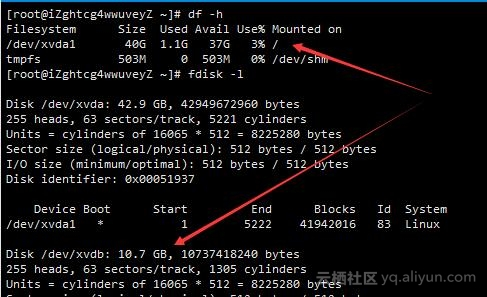
二、运行 fdisk /dev/xvdb,对数据盘进行分区。根据提示,依次输入 n,p,1,两次回车,wq,分区就开始了。
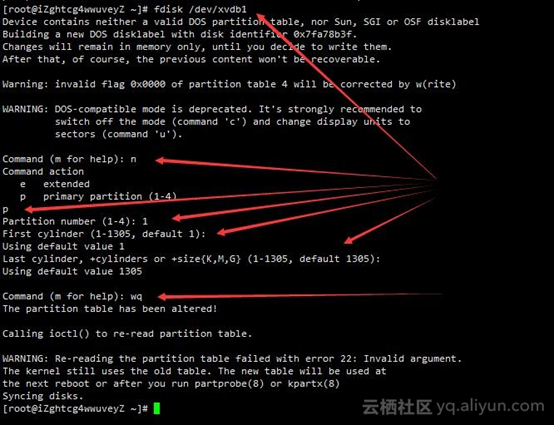
三、运行 fdisk -l 命令,查看新的分区。新分区 xvdb1 已经创建好。如下面示例中的/dev/xvdb1。 注意每个分区名称都不一样,要注意新分区的名称,避免误操作
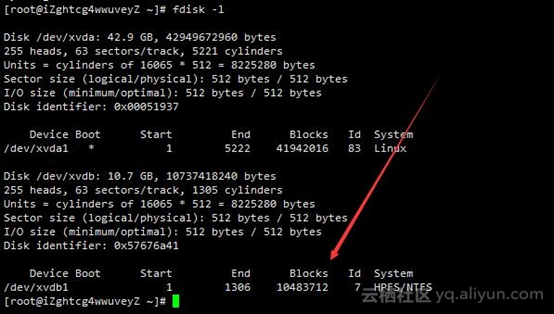
四、运行 mkfs.ext3 /dev/xvdb1,对新分区进行格式化。格式化所需时间取决于数据盘大小。您也可自主决定选用其他文件格式,如 ext4 等
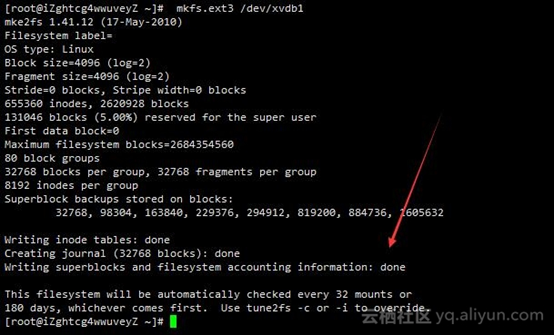
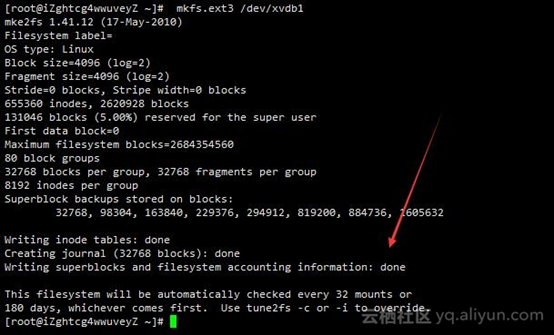
五、运行 echo /dev/xvdb1 /mnt ext3 defaults 0 0 >> /etc/fstab 写入新分区信息。完成后,可以使用 cat /etc/fstab 命令查看。
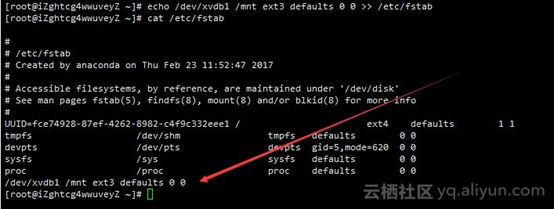
注意:如果需要把数据盘单独挂载到某个文件夹,比如单独用来存放网页,可以修改以上命令中的 /mnt 部分
六、运行 mount /dev/xvdb1 /mnt 挂载新分区,然后执行 df -h 查看分区。如果出现数据盘信息,说明挂载成功,可以使用新分区了。

七、扩容磁盘后不重启机器生效: 1.首先查看扩容的磁盘分区,找出它的名字 先扩容它的磁盘空间:
growpart /dev/nvme0n1 1
然后再扩容它的磁盘分区:
resize2fs /dev/nvme0n1p1



评论区